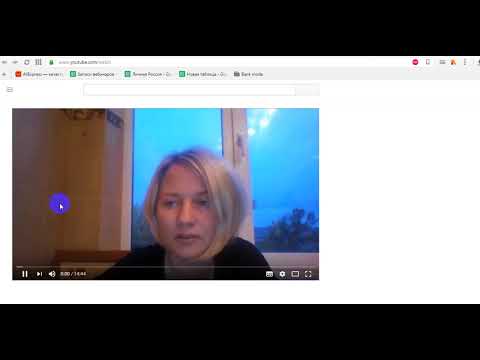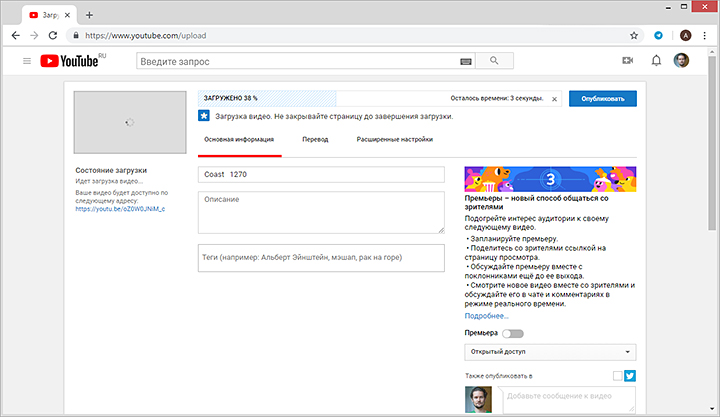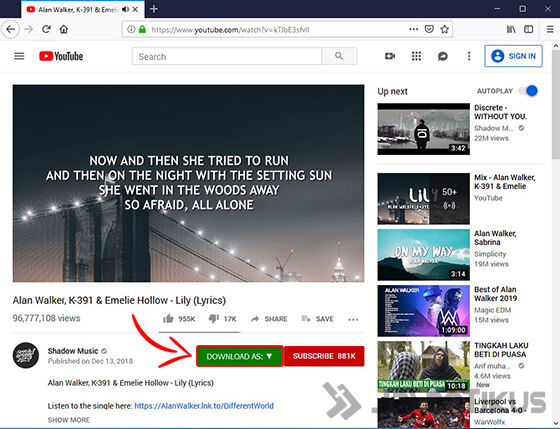Как добавить видео в ютуб (YouTube)
Как грамотно добавить видео в YouTube (ютуб), чтобы оно стало популярнымReviewed by https://plus.google.com/u/0/106316628551306822086 on Jul 3Rating: 5.0
Здравствуйте, дорогие друзья!
Сегодня мы поговорим о том, как добавить видео в ютуб, причем сделать это грамотно — по всем правилам seo оптимизации.
Если у Вас еще нет своего youtube-канала, то в этой статье есть пошаговая инструкция. А те, у кого уже есть приготовьтесь к увлекательному путешествию…
Как добавить видео в ютуб (youtube)
Чтобы Ваше видео стало популярным на ютуб канале, необходимо произвести некоторые настройки при добавлении видео-ролика. Как всегда, начнем с видео, а потом текстовое пояснение.
А теперь по шагам для тех, кто не любит видео.
Шаг №1. Нажимаем кнопку ДОБАВИТЬ ВИДЕО.
Она находится в правом верхнем углу.
Это кнопка будет видна тогда, когда Вы войдете на свой ютуб (youtube) канал.
Шаг №2. Нажимаем кнопку загрузки видео.
Нажимаем на иконку со стрелкой внутри, выбираем путь к видео или левой кнопкой мыши перетаскиваем видео на область добавления.
Как добавить видео в ютуб
Некоторые браузеры могут не поддерживать функцию перетаскивания видео в область добавления. В этом случае нужно пользоваться кнопкой загрузки.
Шаг №3. Добавляем заголовок, описание и теги.
Если вы хотите сделать свое видео популярным на ютубе (youtube), то нужно добавить в заголовок, описание и теги поисковые запросы (ключевые слова).
Для определения популярности запроса рекомендую использовать 2 инструмента:
http://wordstat.yandex.ru — статистика ключевых слов Яндекса
https://www.youtube.com/keyword_tool — статистика ключевых слов YouTube.
В качестве примера, я добавлю свой видео-ролик о том, как стать успешным.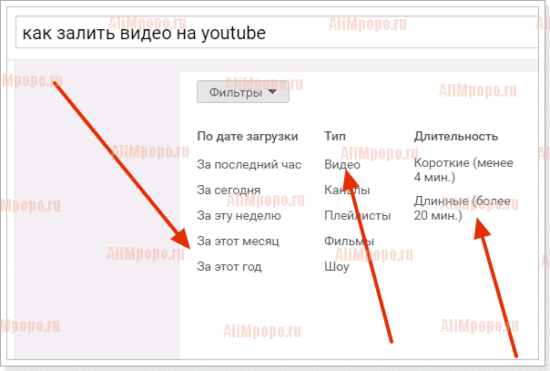 Для этого я предварительно приготовил вот такой файлик.
Для этого я предварительно приготовил вот такой файлик.
Важные детали перед тем, как добавить видео в ютуб:
- ключевые слова подбирайте средней частоты, включающие в себя высокочастотные
- добавляйте хотя бы кусочек тайм-кода, в котором будет ключевое слово
- вставляйте красивый персональный значок размером 1280*720 пикселей
- выбирайте релевантную категорию (рубрику)
- сразу же после загрузки кидайте на него ссылки на все возможные ресурсы (блог, соц. сети и т.п.)
Это самое главное! Есть еще несколько моментов, но они не столь значительны.
Что еще влияет на продвижение видео в ютуб?
Грамотное добавление видео — это только первый шаг. Чтобы видео стало популярным и раскручивалось органическим способом необходимы:
1). Лайки (палец вверх) и дислайки. Они дают понять скольким людям понравилось видео, а скольким не понравилось.
2). Комментарии. Комментарии могут оставлять только те пользователи, у которых есть свой канал.
Комментарии. Комментарии могут оставлять только те пользователи, у которых есть свой канал.
3). Полноценные просмотры. Чем больше по времени Ваше видео смотрят, тем лучше для продвижения, поэтому старайтесь добавлять короткие видео.
4). Быстрое реагирование. Как только Вы добавили видео, приложите максимум усилий, чтобы его посмотрели как можно быстрее максимальное количество человек. Теперь понимаете почему каналы с большим количеством подписчиков растут, как на дрожжах?
5). Хорошее качество видео. Здесь речь идет и не качестве съёмки (хотя это тоже влияет), а о качестве контента (содержания). Если ваше видео действительно помогает людям что-то понять, сделать, поднять настроение и т.п., то оно обречено на популярность.
Несколько примеров моих популярных видео:
25 способов заработать в интернете
Как передать большие файлы через интернет
Работа со Сбербанком Онлайн
На моем ютуб-канале Вы можете найти еще с десяток раскрученных видео.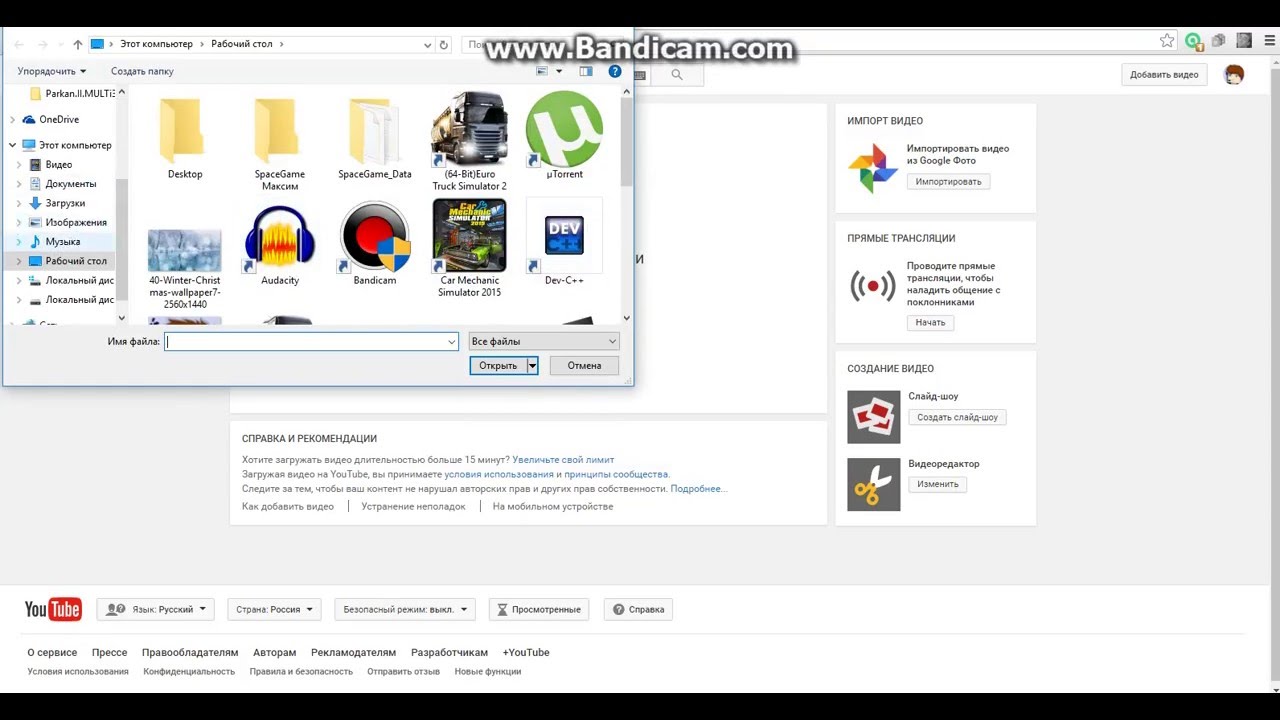 Подписывайтесь на обновления и получайте полезные видео раньше всех.
Подписывайтесь на обновления и получайте полезные видео раньше всех.
На сей веселой ноте статью заканчиваю. Успешного Вам продвижения в одной из самых популярных поисковых систем!
P.S. Понравилась статья? Подпишитесь на обновления блога, чтобы не пропустить следующую.
P.P.S. Как только Ваши видео станут популярными, начинайте зарабатывать на партнерках. Инструкция как это сделать есть в моем курсе, который Вы можете получить в подарок за подписку прямо сейчас.
как добавить видео в ютуб
Как выложить видео с iPhone на YouTube?
Камера в iPhone всегда считалась одним из его сильнейших мест. Apple уделяют камере особое внимание, с каждой новой моделью улучшая не только фото-способности своего смартфона, но и качество записываемого видео. В наше время, когда смартфоны выходят на уверенное первое место в борьбе за звание «Самой популярной камеры» необходимо уметь не только снимать видеоролики, но и выкладывать их для общего обозрения.
YouTube для этой цели самое лучшее место. Ежедневно миллионы видеороликов попадают на страницы сервиса, многие становятся невероятно популярными уже через несколько часов, другие навсегда остаются с десятком просмотров, но во все без исключения видеоклипы пользователи вкладывают частичку себя. Ставите ли вы перед собой цель «взорвать» YouTube или хотите лишь показать друзьям как скатывались с горки верхом на покрышке от КамАЗа, вам необходимо научиться правильно загружать отснятые на iPhone ролики.
Как выложить видео с iPhone на YouTube
Шаг 1. Зайдите в приложение Фото и найдите видеоролик, который необходимо загрузить на YouTube (если отснятого видео нет, попробуйте сделать тестовое видео чтобы опробовать данный способ)
Шаг 2. Нажмите на кнопку Выбрать в правом верхнем углу
Шаг 3. Отметьте желаемый ролик, тапнув по нему (он подсветится галочкой)
Шаг 4.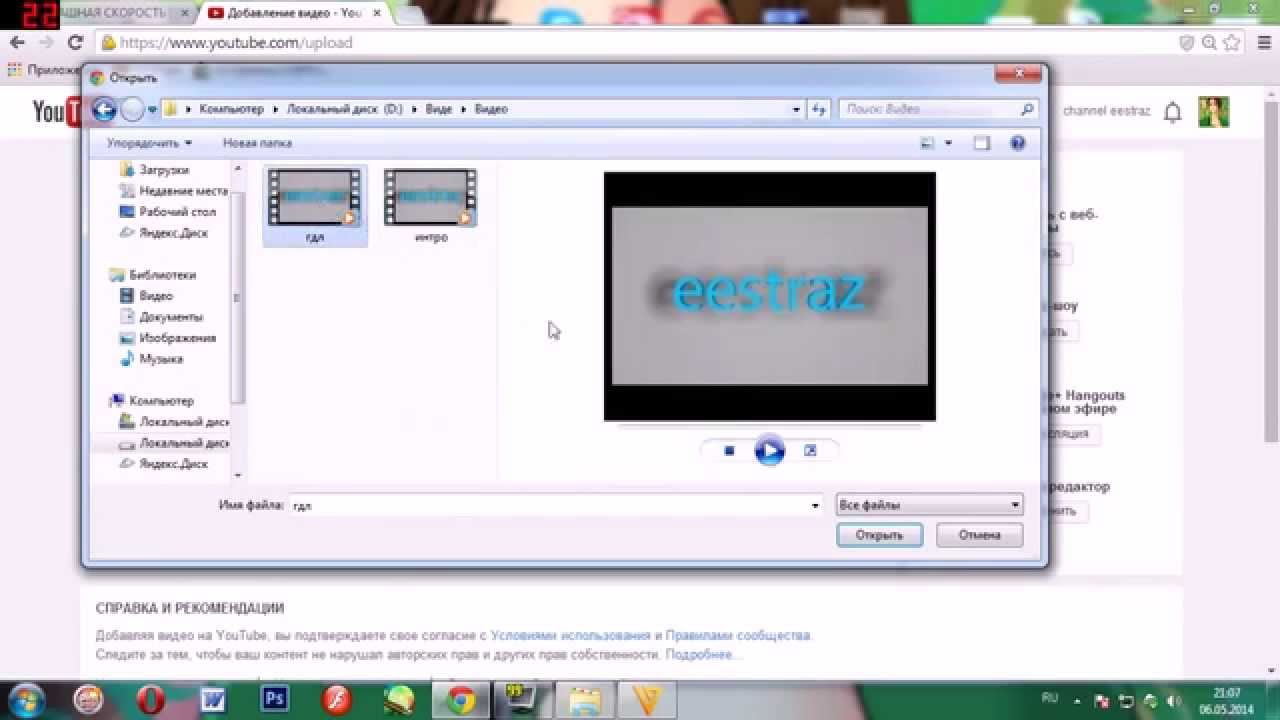 В левом нижнем углу нажмите на кнопку Отправить – отображается как квадрат со стрелочкой, идущей вверх – и выберите из появившегося списка YouTube
В левом нижнем углу нажмите на кнопку Отправить – отображается как квадрат со стрелочкой, идущей вверх – и выберите из появившегося списка YouTube
Шаг 5. Введите логин и пароль своего канала на YouTube, эти же данные вы используете для авторизации в Google
Шаг 6. Укажите Название и Описание ролика, а также выберите качество в котором хотите «залить» ролик на YouTube. Здесь же можно выбрать теги подходящие вашему видеоролику и категорию, в которую он будет помещен
Шаг 7. Нажмите Опубликовать
Готово! Ваш ролик через небольшой промежуток времени окажется на YouTube и вы сможете просмотреть его, а также отправить ссылку друзьям с помощью удобного всплывающего окна. Кстати таким же способом видеоролики можно опубликовывать в Vimeo и Facebook.
Знай и используй:
Поделиться ссылкой
Поставьте 5 звезд внизу статьи, если нравится эта тема.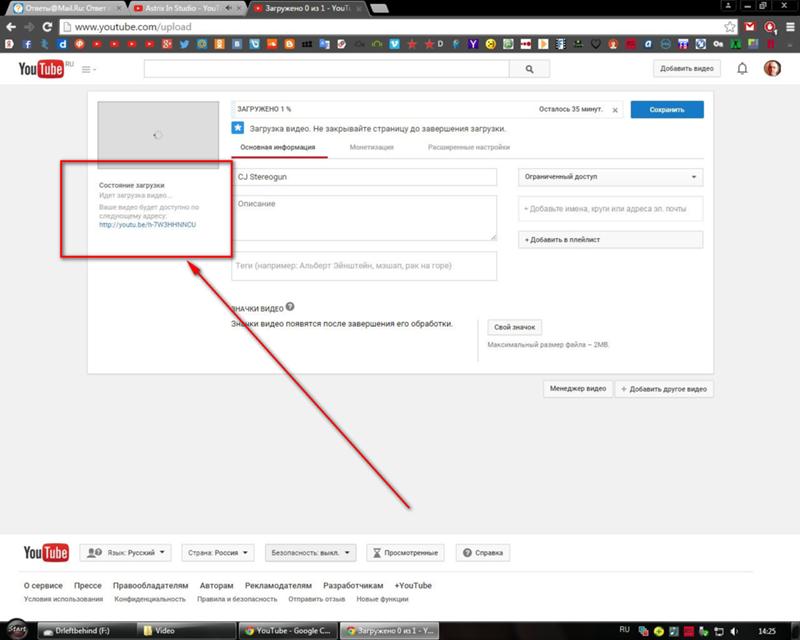 Подписывайтесь на нас Telegram, ВКонтакте, Instagram, Facebook, Twitter, YouTube.
Подписывайтесь на нас Telegram, ВКонтакте, Instagram, Facebook, Twitter, YouTube.
Загрузка…
Где взять видео для ютуб. 12 сайтов под свободной лицензией.
Что делать, когда видео нужно, а возможности снять его самому нет? Правильно, нужно «позаимствовать» его. Но что делать, если видео нужно для ютуб, или для других, в том числе коммерческих целей? Например, для вставки в ролик на ютубе. В таком случае, можно использовать видео под свободной лицензией. Ну а где раздобыть такое видео, читаем дальше.
Предлагаю вашему вниманию, двенадцать основных источников, на которых вы можете взять видео, и использовать его для личных и для коммерческих целей. В том числе, разместить его на ютуб.
Бесплатный видео банк — Pixabay
На сайте Pixabay просто огромное количество самого разного видео. Полностью на русском языке. Большое количество самых разных видео. Можно воспользоваться различными фильтрами, можно использовать теги для поиска. Доступно видео в HD и в 4K разрешении.
Бесплатный видео банк — Pexels
Сайт Pexels — это еще один, очень популярный банк с видео, под свободной лицензией. Все видео, которое здесь размещено, имеет лицензию Commons Zero (CC0), то есть, вы можете использовать видео как есть, вы можете редактировать видео и так далее.
Хотя сайт содержит также большое количество видео, но настроек фильтров здесь меньше. Да, и поиск лучше делать на английском языке.
Увы, но этот видео банк — на английском языке.Видео хостинг — Vimeo
Vimeo — это огромный видео хостинг, наподобие Ютуб. Но конечно, нельзя здесь брать все что хочется. Но можно взять видео, под свободной лицензией. Для этого, нужно выбрать лицензию CC0.
YouTube
YouTube не нуждается в представлении. Где еще взять видео для ютуб, если не на нем самом? Здесь, постоянно выкладываются самые разные ролики со всего мира, и наверное, на всех языках.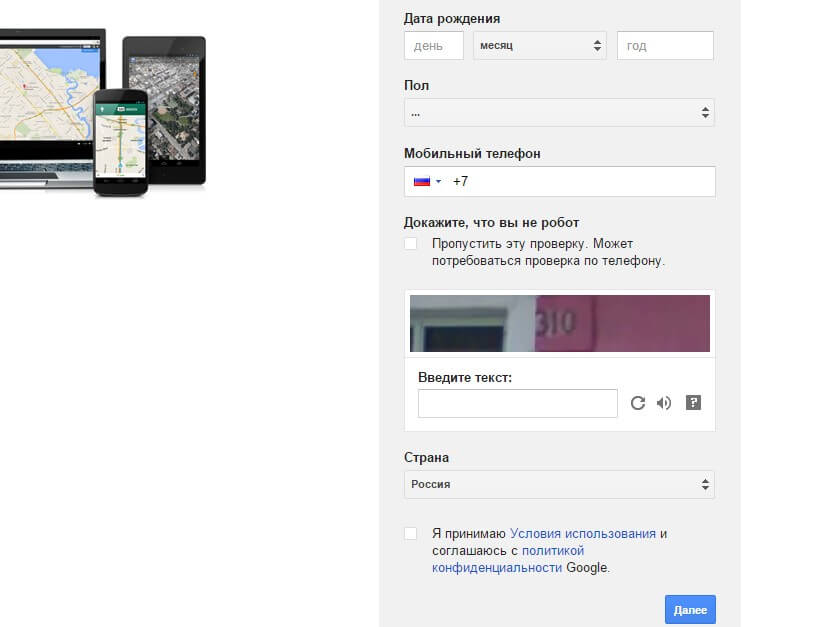
Сайт с видео для ютуб – videvo
Еще один крупный сайт, на котором можно найти видео, которые можно использовать где угодно, включая ютуб – videvo. Очень большой сайт, на котором тысячи различных видео, доступных для скачивания.
Все видео здесь представлено под тремя основными лицензиями: “Royalty Free License”, “Videvo Attribution License”, “Creative Commons 3.0 Unported (CC-BY)”. Слишком большой разницы между ними нет: в первых двух, вы не имеете право распространять видео, в третьей, в “Creative Commons 3.0 Unported (CC-BY)”, вы имеете право распространять но не продавать видео.
Помимо лицензий, на сайте есть понятие использования. Дело в том, что некоторые видео, нельзя использовать для коммерческих целей. Например, вот такое видео, можно использовать где угодно и как угодно, за исключением того, что вы не имеете распространять это видео в оригинале.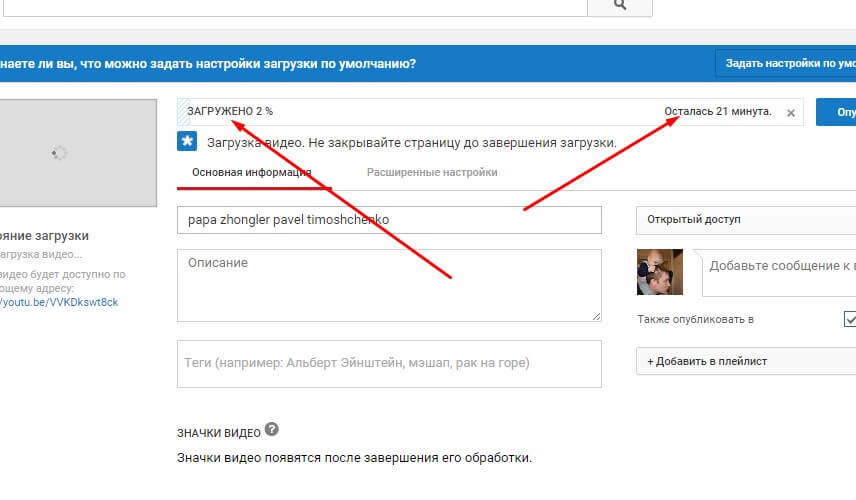
А вот это видео, уже нельзя использовать в коммерческих целях, то есть, его нельзя использовать в рекламе и тому подобном.
Хоть сам сайт и на английском, но зато есть много категорий, также можно отфильтровать по разрешению. Что еще хорошо, так это наличие не только видео, но и музыки, звуковых эффектов, ну и видео эффектов.
Видео в общественном достоянии.
Есть и такая категория видео. То есть, есть ряд видео, на которое либо авторские праву уже ушли, либо создатели этого видео, отказались от авторских прав.
Видео в общественном достоянии — pond5
На сайте pond5, вы найдете огромное количество самого разного видео. Но сразу предупреждаю, видео в основном довольно старое. Для скачивания видео, вам потребуется простая регистрация, после чего, видео будет доступно для скачивания.
Интересна и другая фишка. Дело в том, что видео в общественном достоянии, не всегда можно использовать совсем уж без оглядки. Так вот, если вдруг, возникнут такие спорные ситуации, то сайт выплатит компенсацию.
Еще одним преимуществом этого сайта является то, что он имеет русскоязычную версию. Таким образом, вам не составит труда, ориентироваться по этому сайту.
Видео в общественном достоянии – archive
Еще одним сайтом, с большим количеством видео, доступного для использования, является archive. То есть, все просто, архив, он и есть архив. Тут довольно много самых разных видео, но как следует из самого названия этого сайта, видео не новое.
Вообще, в архиве очень и очень много самых разных видео. Включая старые фильмы. В теории, вы можете все это спокойно использовать. Но по факту, для ютуба еще ладно, может еще и пронесет, но если вы собираетесь использовать эти видео в коммерческих целях, то вам лучше проконсультироваться у юристов, специалистов по авторскому праву.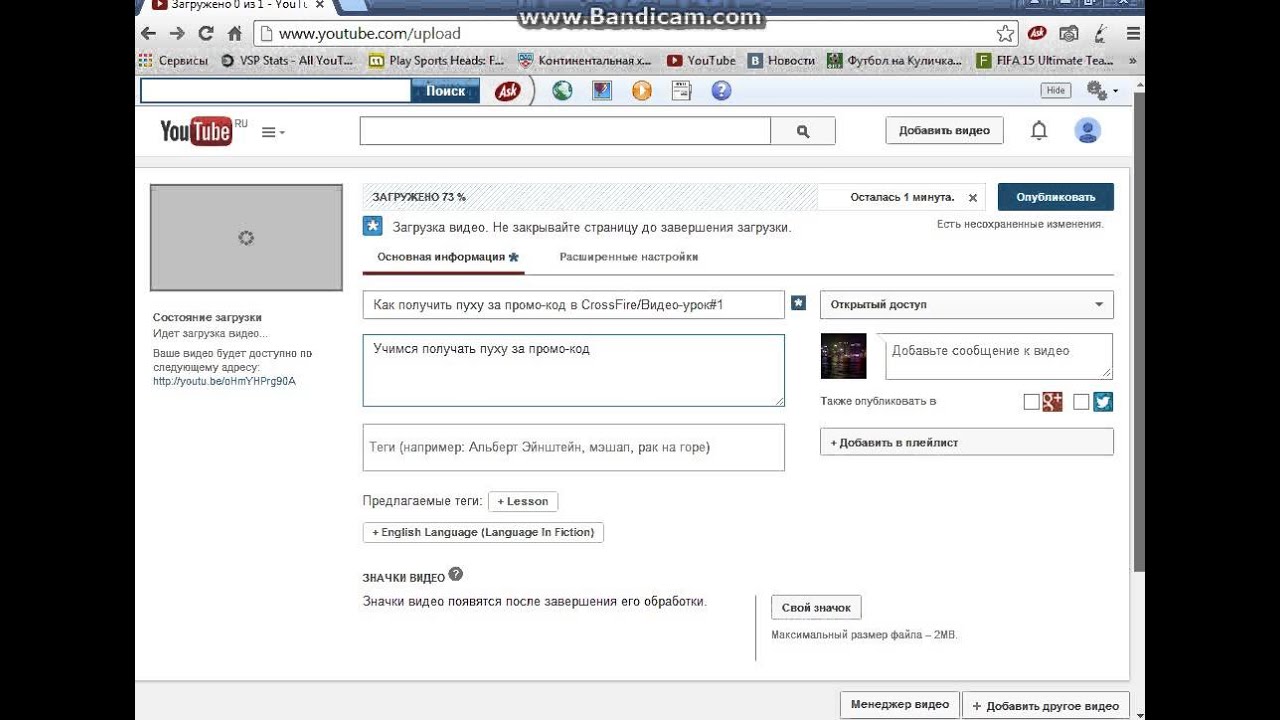
Видео в общественном достоянии – spacetelescope
Если вы поклонник космоса, то вы наверняка слышали про телескоп Хаббл. Так вот, на сайте spacetelescope, находится очень много самого различного видео, снятого этим потрясающим телескопом.
Если вы делаете видео про космос, то видео с этого сайта, вам наверняка пригодятся. Но правда есть одно НО. Лицензия. Вы можете использовать эти видео для ютуба, но в большинстве случаев, вам нужно будет указать авторство. Причем, источник видео, нужно будет указать в самом видео. То есть, если вы собираетесь использовать эти видео для ютуб, то указать источник в описании видео, будет недостаточно. Необходимо указывать источник в самом видео.
Где взять видео в 4K или в Ultra HD формате для монтажа видео.
Ну а теперь я вам представлю несколько сайтов, на которых вы сможете найти видео в 4K или в Ultra HD формате. Действительно, сейчас камеры 4K, UHD уже не редкость. И возможно, вы захотите сделать видео именно в таком формате. Ну а помогут вам в этом, нижеследующие сайты.
Ну а помогут вам в этом, нижеследующие сайты.
Dareful — Completely Free 4K Stock Video
На этом сайте, вы найдете весьма скромную, небольшую коллекцию качественного видео в 4K разрешении. Эту коллекцию предоставил Джоел Холланд (Joel Holland). Вы можете спокойно использовать видео, в том числе для коммерческих целей, но поскольку видео здесь представлены под лицензией креатив коммонс 4, то есть, вы должны указать авторство ролика.
Mitch Martinez Director of Photography
Sin City 2. The Hunger Games–Mockingjay. The Man In The High Castle. Это лишь некоторые из больших фильмов и сериалов, в которых использовались бесплатные кадры, выпущенные директором по фотографии Митчем Мартинесом.
На протяжении многих лет Мартинес снимал довольно много кадров на профессиональных RED камерах и собрал довольно большую коллекцию видео. И эти кадры, используют многие, например, в выше указанных фильмах.
Видеоролики Мартинеса отсортированы по таким категориям, как животные, воздушные снимки, свет, пейзаж, город, частицы, вода, временная шкала и т. Д. Нажмите категорию, найдите видео, и вы можете просмотреть его на Vimeo. Затем нажмите кнопку «Загрузить клип», чтобы сохранить видео с полным разрешением на жестком диске. Очень просто.
Д. Нажмите категорию, найдите видео, и вы можете просмотреть его на Vimeo. Затем нажмите кнопку «Загрузить клип», чтобы сохранить видео с полным разрешением на жестком диске. Очень просто.
mitchmartinez.com
Iris 32 — Frederick Tschernutter Тысячи бесплатных 4K видео
Как и Мартинес, Фредерик Тчернеттер много лет снимает мир вокруг него с RED One и RED Epic. И, подобно Мартинесу, он решил передать все эти кадры миру бесплатно для использования с вышеупомянутой лицензией Creative Commons 4.0. Скачивание видео с его сайта, Iris 32, — немного сложный процесс. Вы должны сначала посетить страницу YouTube Tschernutter для поиска или просмотра видеороликов. Но видеоролики YouTube отличаются высоким разрешением.
Чтобы получить версию 4K, проверьте описание видео, где вы найдете имя клипа или ссылку на страницу загрузки Iris 32. Введите код проверки на Iris 32, примите лицензию Creative Commons и сохраните видео на диск. Есть тысячи видеороликов, поэтому используйте функцию поиска, когда сможете. Но вы также можете проверить список фаворитов Tschernutter, чтобы найти самые красивые клипы.
Но вы также можете проверить список фаворитов Tschernutter, чтобы найти самые красивые клипы.
Перейти на сайт Iris32.
Перейти на канал ютуб.
Free 4K Timelapse — New York City
И последний сайт в подборке, где вы сможете взять видео Нью Йорка. Макс Ли взял свой надежный Canon 6D на Таймс-сквер в Нью-Йорке. Он настраивал и много снимал кадры в течение долгого времени, и в итоге превратил его в серию невероятных видеороликов. И вы можете скачать их бесплатно.
Все это превратилось в серию из 19 видеороликов. Затем следует одно видео в HDR и пара из W Hotel. Ли также загрузил исходные файлы RAW, если вы хотите их захватить, а не отредактированные видео. Ли говорит, что его видео можно использовать для монетизации других видео или в коммерческих проектах, но вам нужно будет добавить ссылку на атрибуцию.
Перейти на сайт Free4KTimelapse.com
youtube.com/embed/oVIFr5kfDmM?feature=oembed&wmode=opaque» frameborder=»0″ allow=»accelerometer; autoplay; clipboard-write; encrypted-media; gyroscope; picture-in-picture» allowfullscreen=»»/>
Заключение.
Конечно, самый лучший вариант — снимать видео самому. Но увы, это не всегда приемлемо. К примеру, решили вы снять ролик, а в него поместить кадры из города Нью — Йорк. И что делать? Ехать за ними? Нет конечно. А если нужны кадры космоса? Значит нужно строить свой телескоп?
Конечно, на представленных видео стоках, вы не сможете построить полностью свой канал на ютубе, хотя я в видел музыку, где видео было взято как раз таки с бесплатных сайтах. Причем музыка, как я подозреваю, тоже не своя. И при всем при этом, на канале были сотни тысяч просмотров.
Кроме того, если вы создаете не однодневный канал, а создаете вполне серьезное видео, то взяв видео с этих сайтов, вы сможете сделать свой собственный фильм незабываемым.
А какие видео стоки известны, с которых можно взять видео для ютуб? Делимся в комментариях.
Сколько видео можно заливать в день на YouTube? Ругулярность публикаций
У меня уже несколько человек спросили о допустимом количестве роликов, которые можно загружать в сутки на свой канал. Попытаемся вместе разобраться с графиком публикаций на ютубе.
С одной стороны нигде в правилах YouTube нет ограничений на заливку и публикацию, но в то же время случаи блокировки аккаунтов есть, а значит проблема не надумана.
Я бы разделил заливки на 2 категории:
- Максимальное количество, чтобы не получить бан канала или потерю монетизации
- Максимальное количество, чтобы не получить пессимизацию при ранжировании.
Изучим Условия Использования YouTube. Тут есть один интересный пункт (дан картинкой):
Если вы используете какую-то программу для заливки, которая будет загружать видео больше, чем это способен сделать человек, то вы нарушаете правила ютуба. Таким образом максимальная планка становится порядка 30-40 роликов при длине 10 минут. Конечно все зависит от интернета и длинны ролика, но у меня бы было так примерно.
Конечно все зависит от интернета и длинны ролика, но у меня бы было так примерно.
Далее я решил пообщаться с живыми людьми на эту тему + изучить представленную в интернете информацию. Один мой коллега иногда загружал до 50 видео в день и сказал, что никогда ничего отрицательного не замечал. Но это выборка из одного канала (другие с такими кейсами не сталкивались), который к тому же довольно трастовый. По информации, которую нашел в интернете, цифра 40 тоже много где фигурирует. Якобы люди даже обращались в суппорт YouTube и к суппорту партнерок и получали такие ответы. В более поздних ответах фигурирует цифра 20.
Теперь почитаем центр правил YouTube, а именно пункт Спам. Тут есть такое:
Если мы будем загружать много роликов, которые не относятся к теме канала – это нарушение. На самом деле грань между целевым видео и нецелевым довольно узкая. К тому же, если грузить много роликов – алгоритм это заметит и к каналу будет пристальное внимание.
Далее я решил посмотреть ресурсы медиа сетей. Для молодых каналов иногда вообще можно встретить цифру до 3 видео в день.
Для молодых каналов иногда вообще можно встретить цифру до 3 видео в день.
Понятно, что никто вручную ваш канал не смотрит. Проблемы при активных публикациях могут быть, если вы попадете в какие-то алгоритмы YouTube. Чем старше ваш канал – тем больше у него траста и тем больше ему позволяется. Поэтому на ответы, что кто-то заливает по 100 видео в день на старый канал, лучше не ориентироваться. Для такого канала алгоритмы более лояльны. Для молодого же изначально все жестче. Если вы делаете белый канал, то я бы не советовал превышать планку 3 видео в день. Так вы точно не затронете никакие автоматические алгоритмы и не получите никакой пессимизации.
Другой и пожалуй самый важный вопрос – а действительно ли нужно выкладывать массу видео для успеха на ютубе? Ответ – нет. В этой статье расписал все основные тренды 2020 года и один из них – приоритет на качество контента вместо количества. Гораздо лучше снять 3-4 видео и потратить на каждое из них по 5-10 часов, нежели подготовить и опубликовать 100 посредственных роликов без нормального сюжета, монтажа и оптимизации.
Да и подумайте сами, много ли успешных каналов, которые публикуют хотя бы 7 видео в неделю? Если и удастся вспомнить (Максим Кац, например), то на таком канале может фигурировать сразу несколько человек, а за кадром – десятки монтажеров, операторов, продюсеров и редакторов. То есть они повышают регулярность без потери качества контента, которое первостепенно.
Как загрузить видео на Ютуб канал бесплатно: с компьютера или телефона
Автор Jurij Kovalenko На чтение 3 мин. Просмотров 148 Опубликовано
Здравствуйте, дорогие подписчики. В последнее время все больше пользователей хотят создать свои каналы на YouTube и у большинства новичков есть много вопросов. Среди которых, тот который я разберу в этой статье а именно как можно загружать видео на Ютуб.
Как загрузить видео на Ютуб
Загрузка нового ролика на YouTube — это процесс достаточно простой, но порой для новичков он кажется очень сложным.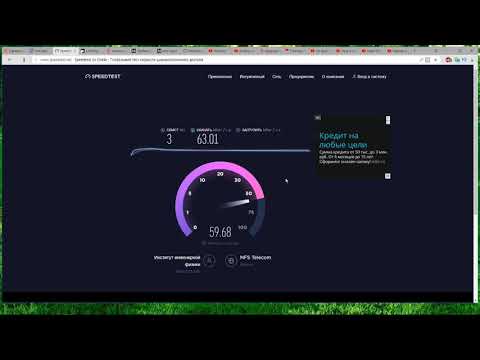 В этой статье я расскажу, как бесплатно можно делать загрузку через телефон и через компьютер.
В этой статье я расскажу, как бесплатно можно делать загрузку через телефон и через компьютер.
Лично мне больше нравится все делать через компьютер т.к. там больше возможностей. Но порой важна скорость публикации и в этом случае, бесспорно, выигрывает телефон.
На компьютере
Для того чтобы загрузить видео на YouTube, в самом верху страницы находите иконку видеокамеры, и в выпадающем меню нажимаете на «Добавить видео».
Далее перед вами открывается окно загрузчика, в нем жмете на кнопку «Выбрать файл».
После этого перед вами открывается окно загрузчика в нем вам нужно найти тот ролик, который вы хотите добавить на Ютуб и уже после этого нажать на кнопку «Открыть».
В следующий момент начнется загрузка ролика на видеохостинг Ютуб. На этом шаге вам необходимо заполнить название, описание, а так же теги ролика. После чего нажимаете на кнопку «Далее».
Далее если вам это необходимо вставляете в видео конечную заставку и подсказки на YouTube. И уже после этого нажимаете в очередной раз на кнопку «Далее».
И уже после этого нажимаете в очередной раз на кнопку «Далее».
На последнем шаге вы устанавливаете параметры доступа, т.е. открытый или закрытый ролик будет, а так же дату и время публикации. Для мгновенной публикации ставите галочку напротив «Открытый доступ» и нажимаете «Опубликовать».
Все после этого ролик будет успешно опубликован на вашем Ютуб канале.
На телефоне
Для загрузки видео на телефоне находите иконку видеокамеры и нажимаете на неё.
В окне загрузчика находите нужный вам ролик и жмете на него.
Далее перед вами открывается окно добавления информации. Если пролистаете чуть ниже, то в нем вы сможете отредактировать название, описании и уровень доступа. После того как внесете все изменения, нажимаете на кнопку «Загрузить».
Все спустя пару минут ролик будет успешно загружен на ваш Ютуб канал. Если вы в поле выше выставили уровень доступа «Открытый», то ролик сразу же после загрузки будет опубликован.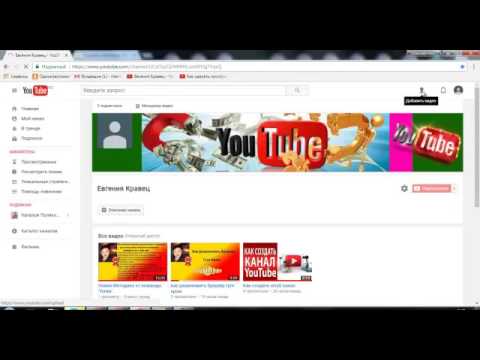
FAQ
В этом разделе вы найдете ответы на вопросы, которые чаще всего задают новички.
— Где можно заказать монтаж и корректировку роликов?
Данную услугу можно заказать на биржах фриланса, например, таких как Кворк или Воркзилла
Итог
Теперь после прочтения этой статьи вы сможете самостоятельно без помощи других людей загрузить свой ролик на ваш Ютуб канал. На этом все. Как всегда желаю вам море позитива и хорошего настроения 🙂
P/S: Если вы хотите поддержать стабильную работу блога, сделайте нам небольшой донат (жми) 🙂
Если данная информация была полезна для вас и вам понравилась статья про как поставить пост в таймер на YouTube. Пишите свои комментарии и предложения. С уважением Юрий, до встречи на страницах блога iprodvinem.ru.
Как залить 100 одинаковых видео на ютуб?
Перейти к содержимому
- Главная
- Свежие темы
- Спросить
- Поиск
- Правила
- Новости zismo
- Магазин
- Рефералы
Как загрузить видео на YouTube с iPhone и iPad
Загрузить видео с iPhone или iPad на YouTube не так уж и сложно.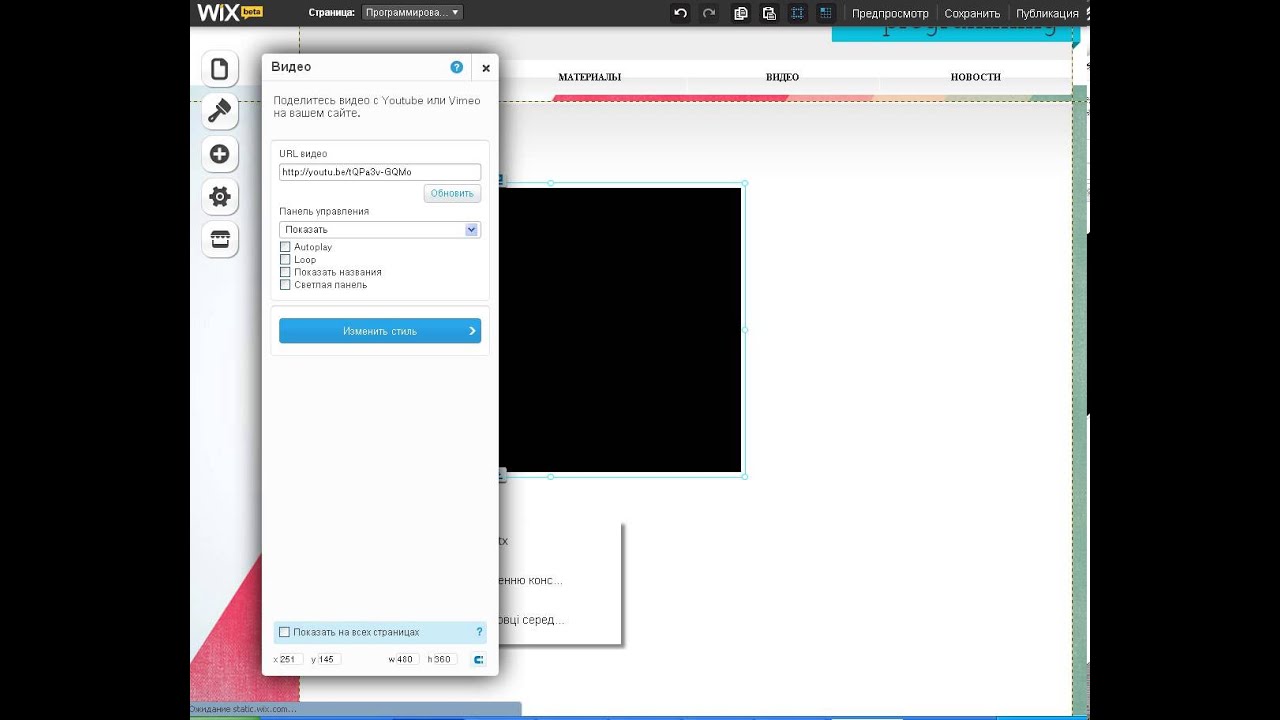 Фактически, вы можете загружать видео на YouTube прямо из приложения iPhone Photos или загружать видео с помощью приложения YouTube, если вам нужны дополнительные возможности.
Фактически, вы можете загружать видео на YouTube прямо из приложения iPhone Photos или загружать видео с помощью приложения YouTube, если вам нужны дополнительные возможности.
Загрузка видео на YouTube
Для загрузки видео на YouTube вам потребуется учетная запись Google. То же самое можно сказать и об использовании других полезных сервисов Google, таких как Google Maps, Hangouts, Google Drive, Google Фото и Google+
.Кроме того, вам необходимо загрузить и установить приложение YouTube для iOS на свой iPhone или iPad, если вы еще этого не сделали.
Настройки конфиденциальности YouTube
Очень важно, чтобы вы понимали настройки конфиденциальности для видео YouTube, чтобы вы не сделали ошибку, сделав свои личные видео видимыми для более миллиарда пользователей YouTube.
Вот список и краткое описание настроек конфиденциальности YouTube, которые вам необходимо понять перед загрузкой любого из ваших видео на YouTube.
Общедоступный: Проще говоря, это означает, что ваше видео может увидеть любой. Используйте этот параметр для видео, которые могут обучать, информировать, развлекать, мотивировать или повышать осведомленность о продукте или услуге. Кроме того, убедитесь, что вы являетесь законным владельцем видео, которые вы загружаете для всеобщего просмотра.
Используйте этот параметр для видео, которые могут обучать, информировать, развлекать, мотивировать или повышать осведомленность о продукте или услуге. Кроме того, убедитесь, что вы являетесь законным владельцем видео, которые вы загружаете для всеобщего просмотра.
Личное: Видео с личными настройками доступны только вам. Личные видео не появляются на вашем канале YouTube и не могут быть обнаружены другими. Однако вы можете предоставить доступ выбранным людям для просмотра ваших личных видео.
Не в списке: Видео, отмеченные как частные, могут просматривать только те, у кого есть ссылка на видео.Видео не в списке не указаны на вашем канале YouTube и не могут быть обнаружены с помощью поиска YouTube.
Запланировано: Этот параметр предназначен для запуска видеокампании и позволяет загружать видеоролики и предотвращать их просмотр публикой до выбранной вами даты и времени.
Теперь, когда вы понимаете настройки конфиденциальности, давайте приступим к шагам по загрузке видео на YouTube с вашего iPhone или iPad.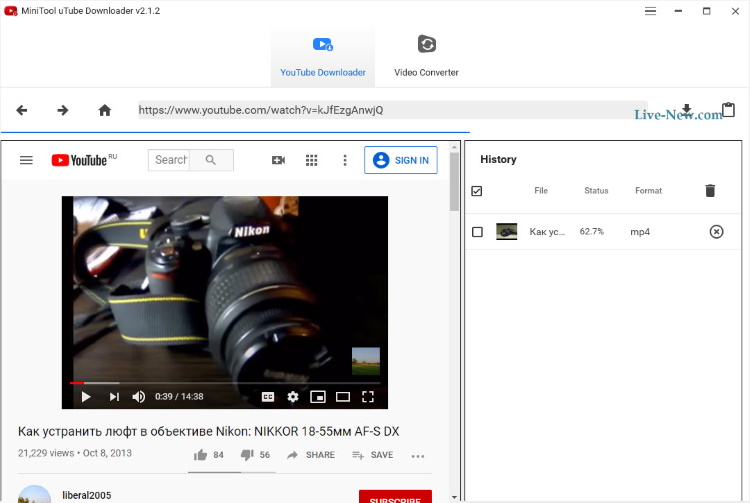
Загрузить видео на YouTube с iPhone или iPad
Поскольку вы никогда этого не делали раньше, загрузка видео на YouTube может показаться вам непростой и сложной задачей.Однако процесс очень прост, если вы загружаете видео со своего iPhone.
Как упоминалось в начале этой статьи, есть два способа загрузки видео на YouTube с вашего iPhone или iPad, и ниже вы найдете шаги для обоих методов.
Загрузить видео на YouTube с помощью приложения «Фото»
Самый простой способ загрузки видео на YouTube с iPhone или iPad — это сделать это прямо из приложения «Фото» с помощью параметров «Поделиться», доступных в приложении «Фото».
1. Нажмите на приложение «Фото» на вашем iPhone или iPad
2. Затем нажмите на папку «Видео» или любую другую папку, в которой находится видео, которое вы хотите загрузить на YouTube.
3. Выберите видео, которое вы хотите загрузить на YouTube, нажав на него.
4. Затем нажмите значок «Поделиться» в виде стрелки вверх в нижнем левом углу экрана (см. Изображение выше).
5. Вы увидите меню «Поделиться», в котором есть несколько вариантов для обмена видео.
6. Нажмите на YouTube. Прокрутите список вариантов или нажмите «Еще», если вы не видите YouTube сразу.
Примечание: Вас могут попросить войти в вашу учетную запись Google, если вы еще не вошли в систему.
7. На следующем экране вам нужно указать заголовок для видео, дать краткое описание, выбрать категорию видео (комедия, инструкции и т. Д.) И выбрать, хотите ли вы сделать видео общедоступным, Закрыто или нет в списке параметров конфиденциальности YouTube.
8. По завершении шага 7 нажмите «Опубликовать» в правом верхнем углу экрана.
Загрузить видео на YouTube с помощью приложения YouTube
Загрузка видео на YouTube с помощью приложения YouTube предоставляет больше возможностей, чем загрузка видео непосредственно из приложения «Фото».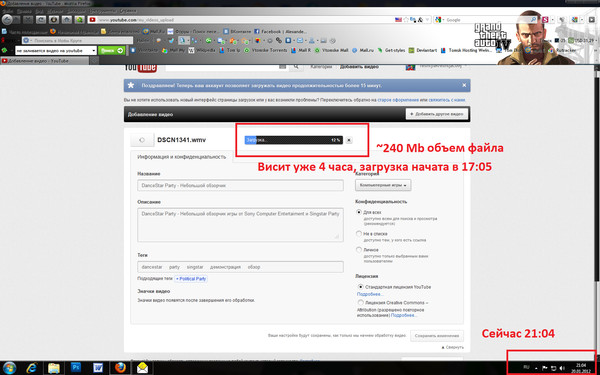 Вы сможете обрезать видео, использовать фильтры и применять музыку к своему видео на YouTube.
Вы сможете обрезать видео, использовать фильтры и применять музыку к своему видео на YouTube.
1. Откройте приложение YouTube на своем iPhone или iPad, нажав значок приложения.
2. Затем нажмите на значок «Моя учетная запись» YouTube (см. Изображение ниже).
3. Вам будет предложено войти в свою учетную запись Google, если вы еще не вошли в систему.
4. После входа в систему нажмите значок видео.
5. Если вы загружаете видео на YouTube впервые, вы увидите всплывающее окно с просьбой предоставить доступ к фотографиям на iPhone. Нажмите ОК, чтобы предоставить доступ.
6. Затем выберите видео, которое вы хотите загрузить на YouTube. Вы окажетесь в папке «Видео» на iPhone и сможете просматривать видео и выбирать видео для загрузки, нажав на него.
7. На следующем экране нажмите значок «Ножницы» в нижнем левом углу экрана.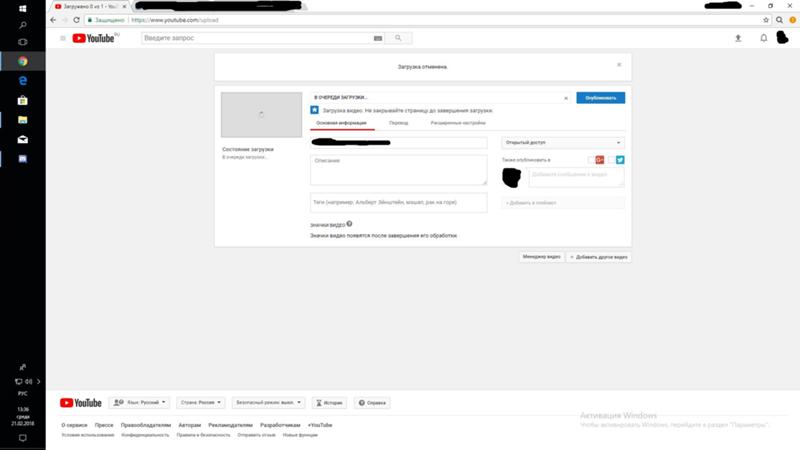 Это позволит вам обрезать длину видео, перемещая ползунок пальцем в нужную точку на видео.
Это позволит вам обрезать длину видео, перемещая ползунок пальцем в нужную точку на видео.
8. Затем вы можете применить фильтры к видео, нажав на значок фильтра — выберите из обычного, документального и других режимов.
9. Нажав на значок «Музыка», вы можете добавить музыку к вашему видео. Вы сможете выбрать музыку для своего видео, нажав на значок «+».
10. Если вас устраивают параметры длины видео, фильтра (если вы решили его использовать) и музыки, нажмите «Далее».
Как настроить канал YouTube и загрузить первое видео
Этот пост может содержать партнерские ссылки, что означает, что я могу бесплатно получать комиссию, если вы совершите покупку по ссылке. Создание канала на YouTube может стать началом огромного и удивительного пути. YouTube может предложить самые разные вещи для вас или вашего бизнеса. Это может позволить вам проявить себя более творчески, привлечь дополнительных зрителей к вашему бизнесу или установить связь с сообществом, которое разделяет ваши интересы, и это только начало! При наличии достаточного количества времени и самоотверженности практически любой может стать успешным ютубером.
В этой статье мы рассмотрим, как настроить канал YouTube с нуля и загрузить ваше самое первое видео на YouTube.
Если вы хотите прочитать это позже, сохраните его в Pinterest.
Популярные НЕПРАВИЛЬНЫЕ мифы YouTube
Прежде чем мы начнем, давайте рассмотрим три мифа, связанных с запуском успешного канала YouTube в 2020 году.
Миф № 1 — Вам необходимо инвестировать в дорогое оборудование чтобы добиться успеха на YouTube.
Это часто используется как миф и оправдание, почему бы не создать канал на YouTube.Есть так много успешных ютуберов, которые не используют дорогостоящее снаряжение и оборудование, и многие из самых лучших ютуберов начали использовать все, что у них было. Некоторые каналы вообще не используют камеры. Все сводится к типу преимуществ, развлечений, информации, образования и т. Д., Которые вы можете предложить своим зрителям.
Если вы все же хотите снимать на камеру, современные смартфоны обеспечивают довольно отличное качество видео без необходимости покупать дополнительные камеры или оборудование.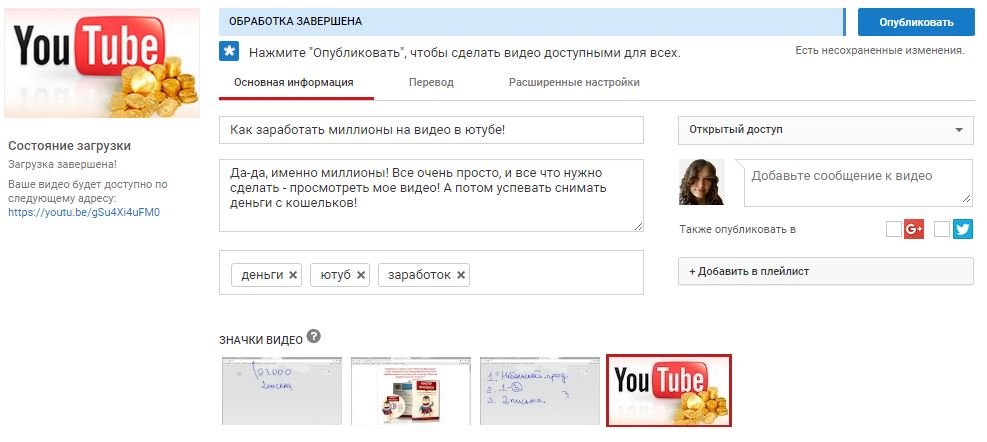 Если бы вы вложились в что-то одно, я бы порекомендовал простой штатив для смартфона, например, от Manfrotto, или Gorillapod, который можно установить практически на что угодно.
Если бы вы вложились в что-то одно, я бы порекомендовал простой штатив для смартфона, например, от Manfrotto, или Gorillapod, который можно установить практически на что угодно.
Миф № 2 — Только определенные ниши могут быть успешными на YouTube.
Выбор ниши очень важен, так как это дает вашему каналу определенную индивидуальность и направление. Что, в свою очередь, убеждает зрителей подписаться, чтобы получить больше удовольствия. Выбирая свою нишу, не обращайте внимания на то, какие другие ниши успешны, посмотрите на то, что вас интересует, в чем вы хороши и что вы можете предложить своим зрителям через эту нишу.Если вы принесете пользу своим зрителям, вы получите подписчиков и ваш канал будет расти.
Primitive Technology YouTube Channel На самом деле успех зависит только от того, какие цели вы ставите перед своим каналом. Если ваша главная цель — привлечь людей на ваш веб-сайт или создать сообщество вокруг определенной темы, вы обнаружите, что не имеет значения, в какой нише вы находитесь. Конечно, вы можете оптимизировать вещи, исключив или ничем, чтобы найти лучший баланс для вашего канала.
Конечно, вы можете оптимизировать вещи, исключив или ничем, чтобы найти лучший баланс для вашего канала.
Миф № 3 — Чтобы иметь успешный канал на YouTube, нужны миллионы подписчиков.
Подобно выбору своей ниши, подсчет субподрядчиков может быть совершенно несущественным для успеха. Если ваша главная цель — получить только миллион подписчиков, тогда это число имеет значение, но это не то, что действительно должно быть целью. Не поймите меня неправильно, это может быть большим преимуществом, но не должно быть в центре внимания.
Если ваша основная цель, например, состоит в том, чтобы зарабатывать деньги на своем канале YouTube, доход от рекламы на YouTube, который вы получаете после того, как у вас наберется 1000 подписчиков, действительно не лучший способ монетизировать ваш канал.Другими способами, которые обеспечивают гораздо большую отдачу при гораздо меньшем количестве подписок и просмотров, могут быть партнерский маркетинг, спонсорство, партнерство, продукты и т. Д.
Д.
Связанный: 35 Лучшие советы по развитию вашего канала YouTube
Как настроить ваш канал YouTube
После того, как вы определились со своей нишей, названием канала, идеями содержания и т. д. Пришло время создать свой канал YouTube. Это довольно простой и понятный процесс, и его следует
Как создать свой собственный веб-сайт / приложение для обмена видео (например, YouTube) в 2021 году
Если вы очень заинтересованы в создании собственного веб-сайта / приложения для обмена видео, например YouTube, Следующий пост предоставит вам ценные советы о том, «как начать работу с приложением для обмена видео и с его помощью получать прибыльный доход.
Как мы знаем, один из ведущих веб-сайтов для обмена видео, собственный капитал YouTube оценивается в 160 миллиардов долларов. Это в десятки раз больше, чем было в 2006 году, когда его приобрела Google.
Возможно, вы слышали фразу «Массивное дыхание любого видеоконтента, созданного на основе YouTube».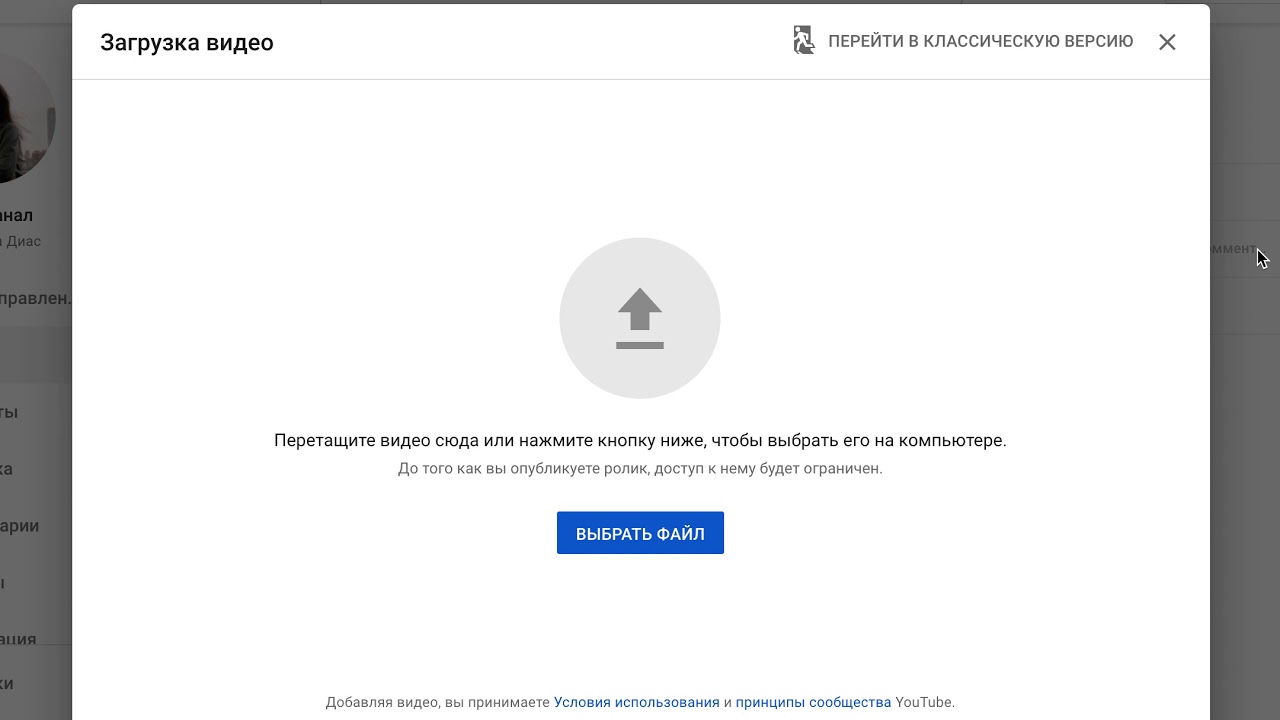 90% мирового видеоконтента, распространяемого на другие каналы, поступает с YouTube. От развлекательных видеороликов до образовательных, от пресс-релизов Белого дома до онлайн-богослужений — YouTube был местом назначения видеоконтента.
90% мирового видеоконтента, распространяемого на другие каналы, поступает с YouTube. От развлекательных видеороликов до образовательных, от пресс-релизов Белого дома до онлайн-богослужений — YouTube был местом назначения видеоконтента.
Широкий взгляд на сайты обмена видео и монополия YouTube на рынок видеоконтента
Со временем ценность таких веб-сайтов для обмена видео, как YouTube, Vimeo и Netflix, растет из-за существующей тенденции. популяризация. Примечательно, что YouTube захватил мир индустрии обмена видео своими превосходными функциями, функциями и персонализацией.
Если YouTube будет в наличии, он может стоить не менее 75 миллиардов долларов.Как уже упоминалось, YouTube становится все более прочным, точно так же, как Facebook становится частью повседневной жизни. В среднем люди используют YouTube шесть минут в день. Этих многообещающих идей более чем достаточно для предприятий и начинающих профессионалов в области СМИ, чтобы запустить собственный веб-сайт для обмена видео, такой как YouTube или Vimeo.
Прежде чем приступить к игре, YouTube, который представляет собой обоюдоострый меч, имеет множество возвышенных качеств и подводных камней для владельцев контента, позволяющих увеличить доход.
Ловушки крупнейшего веб-сайта для обмена видео — YouTube
Отсутствие ниши:
Увлечение каждого пользователя — ключевой момент для создания просмотров.Но как бы вы соотносили эту стратегию с вашей собственной нишей? Сузьте свою нишу с помощью платформы путем персонализации темы, а платформа не применима на YouTube.
Неэтичный и поддельный контент:
YouTube превосходит поддельный контент в плане увеличения просмотров и подписчиков. YouTube не настроен таким образом, чтобы предотвращать размещение неэтичного контента, который может распространять поддельные новости и приводить к незаконным действиям.
Слишком большой, чтобы следить за всем:
Веб-сайт обмена видео не имеет полной панели управления для отслеживания подробной видеоаналитики.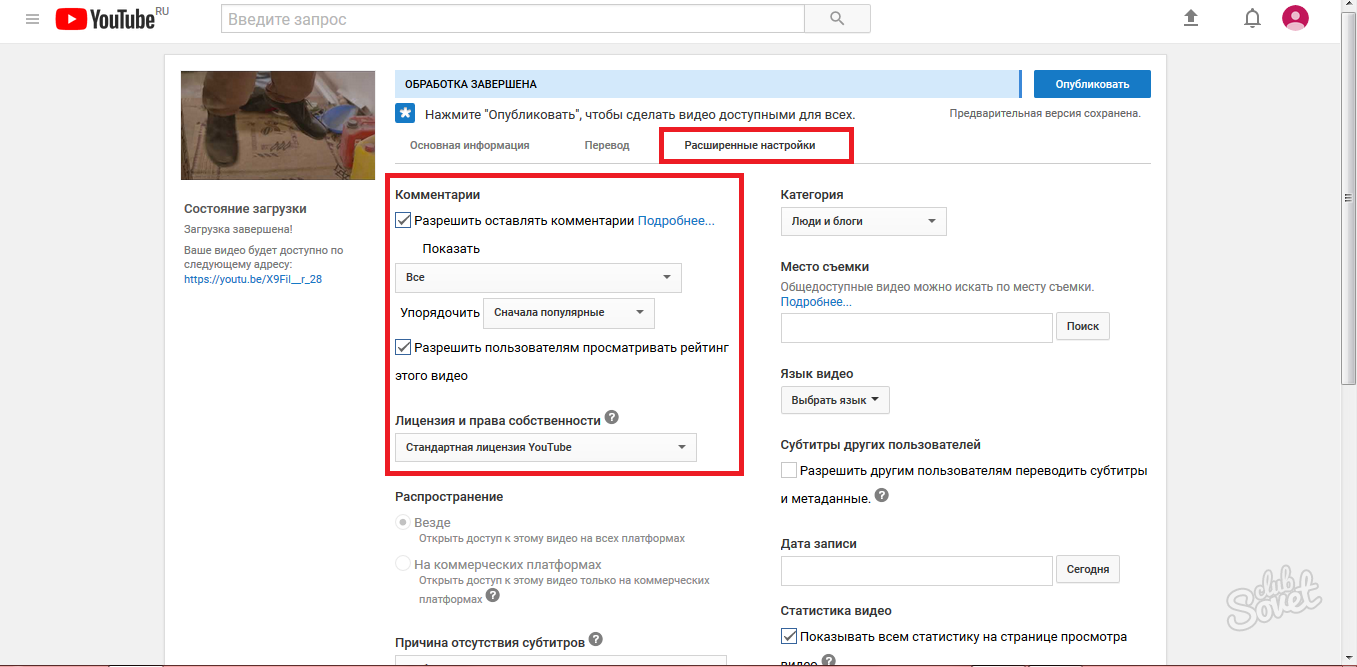 Слишком много владельцев контента на сайте приведет к загрузке огромного количества видеоконтента. Это приводит к неуправляемости активов.
Слишком много владельцев контента на сайте приведет к загрузке огромного количества видеоконтента. Это приводит к неуправляемости активов.
Ценность веб-сайтов для обмена видео на рынке и факторы, позволяющие им конкурировать с ним.
С веб-сайтом или приложением для обмена видео можно сделать так много, что идеальным примером, который вы можете найти, является YouTube. Ежемесячно к нему подключено 1,5 миллиарда пользователей, и люди используют его в среднем 6 минут каждый день.Итак, как предприниматель или создатель контента, вы должны создать такую платформу для обмена видео, как YouTube, с вашим собственным брендом.
Создание платформы для обмена видео, как YouTube, теперь стало проще
- Выберите поставщика платформы для обмена видео, у которого есть вся инфраструктура и функции для ее создания.
- Выберите шаблон или макет интерфейса вашего приложения для обмена видео, который пользователи хотели бы использовать.

- Настройте дизайн, цвет, функциональные возможности и характеристики, которые представляют ваш бренд.
- Выберите платформы (Android, iOS или Интернет), на которых вы хотите опубликовать свое приложение для обмена видео.
- Добавьте несколько моделей монетизации, чтобы получать доход от каждой просмотренной информации.
- Добавьте несколько функций, таких как обмен в социальных сетях, прямая трансляция, общение в чате, чтобы привлечь пользователей.
- Опубликуйте его в Playtore или App Store и даже в Интернете, чтобы привлечь больше пользователей.
Минусы, которые следует знать о самом популярном приложении для обмена видео — YouTube
Прежде чем приступить к его подводным камням, есть несколько золотых правил, которые вам нужно улучшить, чтобы начать монетизировать каждый контент на вашем канале YouTube.
- У вас должно быть не менее 1000 подписчиков на вашем канале YouTube, чтобы настроить монетизацию.

- Все ваши видео должны набрать 4 000 часов просмотра за последние 12 месяцев.
- YouTube, принадлежащий Google, удерживает 45% доходов от рекламы, получаемой от ваших видео.
- В приложении YouTube нет разнообразных моделей монетизации премиум-контента.
- Каналы, ориентированные на детей, ожидают сокращения доходов от рекламы в отношении детского контента.
Обязательные функции для увеличения производительности
Перетаскивание / удаленная загрузка видео:
Функция перетаскивания помогает загружать N видео с локального компьютера. диск, Dropbox, Google диск и т. д. С помощью функций удаленного видео вы можете автоматически загружать видео / аудиоконтент из мест HTTP или FTP.
Предварительный просмотр кадров:
Измените или настройте миниатюру каждого видео с помощью идеального кадра предварительного просмотра видео на платформе обмена видео. Эта функция предлагает максимальное количество различных вариантов миниатюр для размещения видео с локального диска или облака.
Эта функция предлагает максимальное количество различных вариантов миниатюр для размещения видео с локального диска или облака.
Поддержка нескольких каналов
Эта функция позволяет пользователям загружать и обмениваться видео, списками воспроизведения, подпиской с различными профилями или с канала по умолчанию на странице управления каналом.
Список воспроизведения:
Эта функция обеспечивает полную персонализацию для конечного пользователя, добавляя самые любимые видео и песни на веб-сайт для эффективного воспроизведения.
Адаптивный дизайн:
Предоставьте конечному пользователю возможность настроить весь веб-сайт или канал обмена видео в соответствии с их предпочтительной нишей с помощью нескольких дизайнов, шаблонов, шрифтов и т. Д.
Обмен в социальных сетях:
Эта функция позволит пользователям беспрепятственно делиться самыми популярными видео в социальных сетях, таких как Facebook, Twitter, Instagram, чтобы повысить вовлеченность.
Модели монетизации:
Веб-сайт обмена видео должен обладать разнообразным набором моделей монетизации, такими как подписка, оплата за просмотр, реклама и т. Д., Чтобы получать доход от всего видеоконтента.
Многоуровневая безопасность:
Один из важных факторов, который обеспечивает безопасность всего видеоресурса с помощью многоуровневой защиты DRM, водяных знаков и т. Д. Для защиты от несанкционированного доступа.
Прямая трансляция
Потоковая передача в реальном времени в приложении для обмена видео может принести пользу обоими способами. Это помогает охватить огромную аудиторию и привлечь ее с помощью видеопотока, чата и многого другого.Специально разработанное приложение YouTube, такое как сайты обмена видео, может обеспечить прямую трансляцию для мгновенного охвата аудитории.
Аналитическая панель инструментов, чтобы знать, когда ваша аудитория в сети
На аналитической панели инструментов вы можете видеть, когда ваша аудитория в сети. Графическое представление дает данные, когда аудитория канала наиболее активно смотрит какие-либо видео. Это помогает вовремя охватить целевую аудиторию.
Графическое представление дает данные, когда аудитория канала наиболее активно смотрит какие-либо видео. Это помогает вовремя охватить целевую аудиторию.
Добавить несколько глав к вашему контенту
Эти функции позволяют вам добавлять главы для каждого из ваших загруженных видео на сайте обмена видео.Каждая глава разбивает видео на каждый раздел, чтобы дать четкое представление о контексте и позволить им пересмотреть разные части.
Запланировать публикацию в сообществе
Создавайте интересный контент для публикации в разделах сообщества, чтобы увеличить количество просмотров и увеличить доход. Функции публикации в сообществе позволяют создавать запланированные публикации с опросами, GIF-изображениями, изображениями и видео для взаимодействия с вашей аудиторией.
Сообщить о неприемлемом комментарии
На таком эффективном сайте обмена видео, как YouTube, может быть предусмотрена возможность сообщать и проверять неуместные комментарии, чтобы сохранить целостность бренда. Вы можете смотреть свои комментарии сообщества, просматривать и сообщать о них в случае оскорбительных комментариев.
Вы можете смотреть свои комментарии сообщества, просматривать и сообщать о них в случае оскорбительных комментариев.
Итак, вы закончили с основными функциями, которыми должен обладать веб-сайт для обмена видео. Поскольку веб-сайт для обмена видео остается прибыльным бизнесом, потребность в его разработке всегда была сложной задачей для предприятий и профессионалов бизнеса.
Рынок переполнен огромным количеством поставщиков решений для потокового видео, которые могут разработать собственный веб-сайт для обмена видео и приложения, такие как YouTube, Vimeo.Представляем VPlayed, одного из ведущих поставщиков решений для потокового видео, обслуживающего мировой рынок видеоконтента.
VPlayed — футуристическое решение для потокового видео
Итак, что делает VPlayed идеальным поставщиком решения для обмена видео для владельцев контента и вещателей?
VPlayed, как поставщик решений для потокового видео для предприятий, при поддержке более 300 собственных разработчиков помогает каждому предприятию создать веб-сайт для обмена видео с передовыми функциями и технологиями, повышающими производительность по сравнению с YouTube.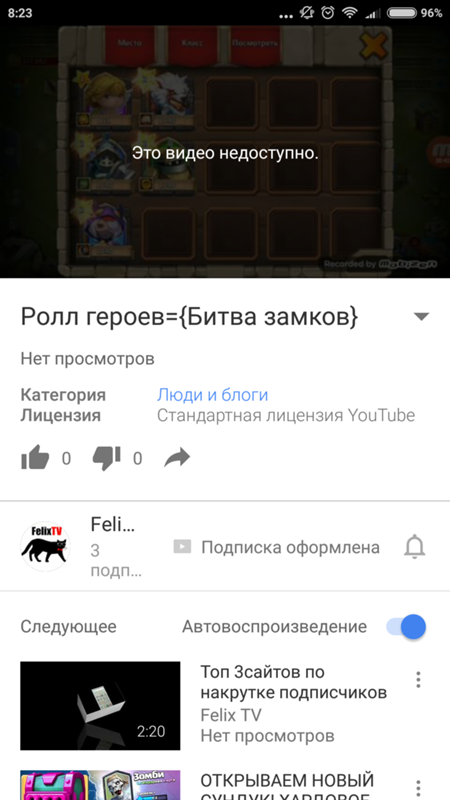 VPlayed предлагает гибкие возможности хостинга и надежные уровни безопасности для защиты каждого фрагмента видеоконтента от несанкционированного доступа. Настройка была жизненно важной функцией VPlayed, позволяющей адаптироваться к ожиданиям вашего бизнеса.
VPlayed предлагает гибкие возможности хостинга и надежные уровни безопасности для защиты каждого фрагмента видеоконтента от несанкционированного доступа. Настройка была жизненно важной функцией VPlayed, позволяющей адаптироваться к ожиданиям вашего бизнеса.
Поскольку настройка является важной частью, VPlayed гарантирует владельцам контента создание приложения для обмена видео, такого как YouTube , с несколькими моделями монетизации, такими как реклама, подписка, транзакция и многое другое. С другой стороны, VPlayed предоставляет несколько политик DRM и авторских прав, чтобы ваша аудитория могла смотреть видео через интуитивно понятный видеопроигрыватель с более быстрым воспроизведением.VPlayed помогает владельцам контента создавать сервисы потокового видео, такие как YouTube, с масштабируемой CMS для распространения контента среди нужной аудитории в нужное время.
Связанные
Теги Присоединяйтесь к Hacker Noon Создайте бесплатную учетную запись, чтобы разблокировать свой собственный опыт чтения.
Советы по ускорению загрузки видео на Youtube (2019)
Загрузка видео на YouTube может быть утомительной работой, когда она занимает целую вечность или видео YouTube застревает в обработке / загрузке.Многие пользователи YouTube столкнулись с этой проблемой и задаются вопросом, как им быстрее загружать свои видео с YouTube на YouTube.
В этом посте я расскажу о некоторых возможных причинах этой проблемы, а затем представлю вам несколько простых в использовании методов, которые помогут вам ускорить загрузку на YouTube. Читайте дальше, чтобы получить свое решение.
Почему YouTube так долго загружается
Время загрузки YouTube зависит от ряда факторов, среди которых четыре важных фактора — формат и размер видеофайла, разрешение видео, подключение к Интернету и загружаемый трафик.Если YouTube загружает ваши видео слишком долго или ваше видео на YouTube застревает при обработке / загрузке, вы можете проверить следующие проблемы.
1.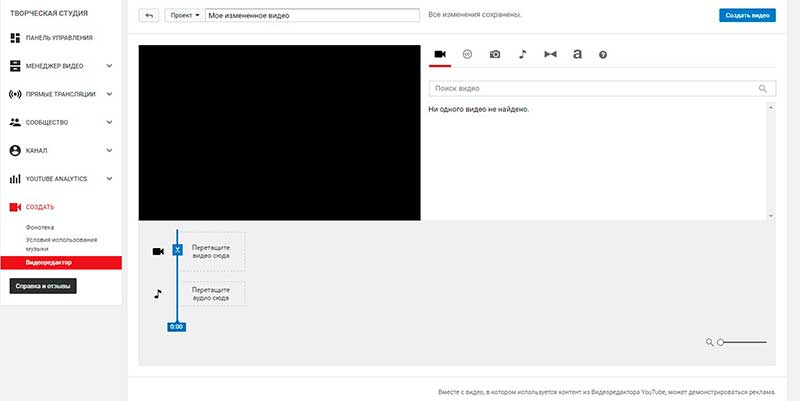 Формат и размер видеофайла
Формат и размер видеофайла
Проверьте формат и размер видеофайла, который вы хотите загрузить. На многих сайтах обмена видео есть ограничения на загрузку, как и на YouTube. Чтобы ускорить загрузку, узнайте о поддерживаемых YouTube форматах и ограничениях на размер загружаемых файлов . Затем используйте рекомендуемые форматы и уменьшите размер видео, если он слишком большой.
2. Разрешение видео
Видео с более высоким разрешением загружаются дольше. Например, загрузка видео 1080p займет больше времени, чем видео 720p.
3. Медленное интернет-соединение
Убедитесь, что у вас медленное и нестабильное интернет-соединение. Время загрузки в основном определяется скоростью вашей сети. Медленное и нестабильное интернет-соединение — одна из причин, по которой YouTube медленно загружает видео.
4.Загрузка видео в пиковое время
Конечно, когда многие люди загружают видео на YouTube одновременно, возможно, что видео YouTube застрянет. Когда вы загружаете видео на YouTube в напряженное время, загрузка видео может занять больше времени.
Когда вы загружаете видео на YouTube в напряженное время, загрузка видео может занять больше времени.
Советы по ускорению загрузки на YouTube
Теперь, когда вы выяснили возможные причины, по которым YouTube может загружать видео медленно, как можно быстрее загружать видео на YouTube? Вот четыре совета по устранению неполадок, которые вы можете использовать, чтобы сократить время загрузки на YouTube.
1. Сжатие видео в форматах, рекомендованных YouTube
Один из самых простых и удобных способов — сжать видео. Видео с форматами, рекомендованными YouTube, и меньшего размера займет гораздо меньше времени для загрузки.
FonePaw Video Converter Ultimate делает загрузку видео простой задачей. Это может помочь сжать ваши видео до меньшего размера без ущерба для видимого качества в подавляющем большинстве случаев. Вы также можете использовать его для преобразования видеофайлов в MP4, MOV, WebM и кодирования их как H.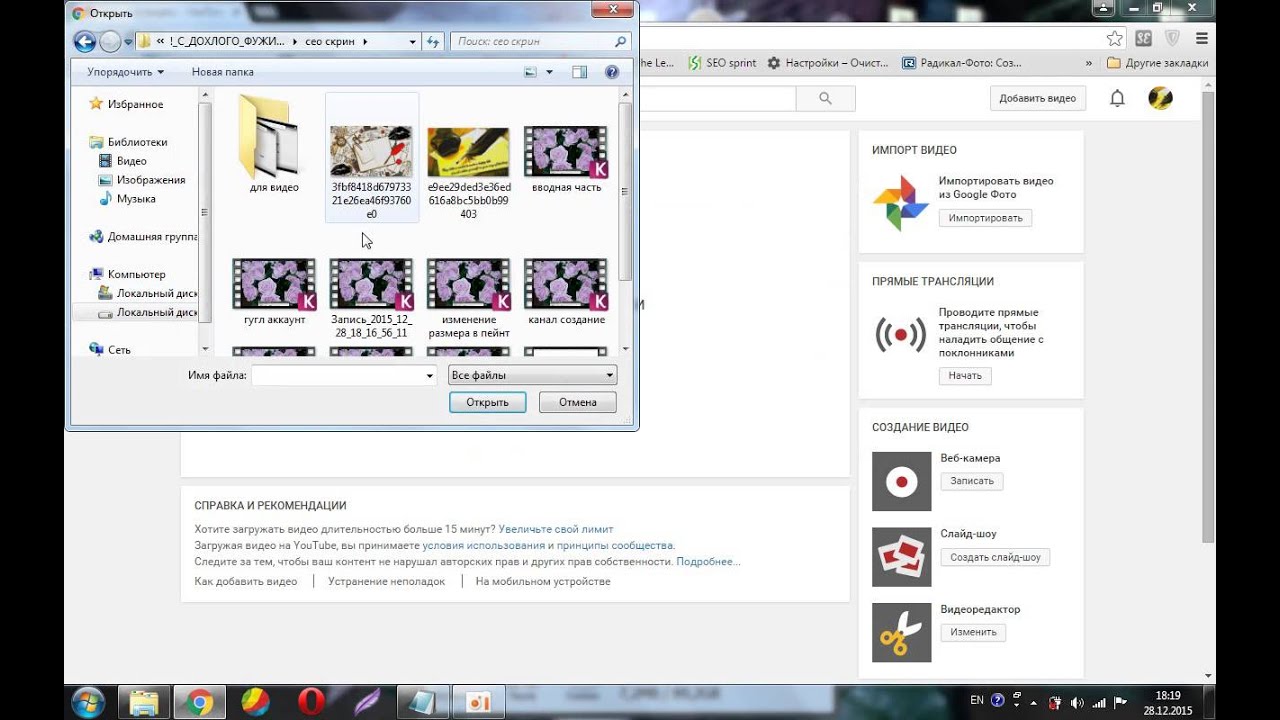 264, предпочтительные видеокодеки на YouTube .
264, предпочтительные видеокодеки на YouTube .
Кроме того, вы можете изменять характеристики видео, такие как соотношение сторон, разрешение, битрейт видео и аудиоформат.
Бесплатно скачайте программу и узнайте, как уменьшить размер видео для загрузки на YouTube, выполнив следующие действия.
Загрузить Загрузить
Шаг 1: Добавить видео в программу
Нажмите кнопку Добавить файлы , чтобы импортировать видео.Вы можете предварительно просмотреть подробную информацию о видео перед внесением изменений и сжатием. Просто щелкните видео правой кнопкой мыши, выберите маленький значок «i» рядом с видео, а затем вы сможете проверить битрейт, разрешение и т. Д. Вашего видео.
Шаг 2: Установите выходной формат
В разделе Конвертировать все в щелкните раскрывающийся список и выберите Видео > MP4 .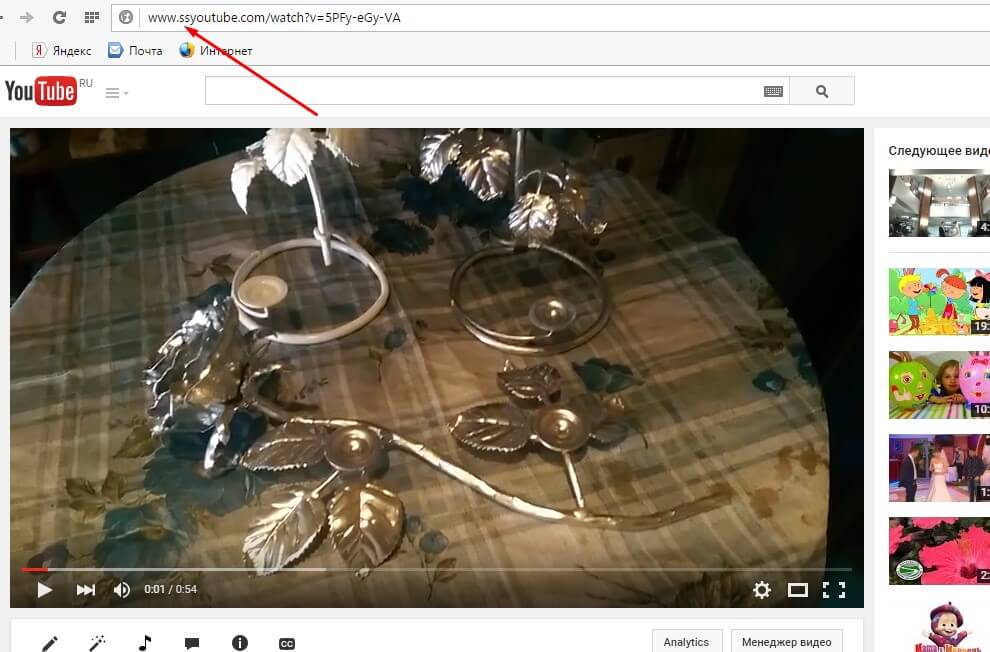
Шаг 3. Изменение настроек видео для YouTube
Щелкните значок Настройки , и вы увидите множество параметров.Среди них Video Bitrate и Frame Rate связаны с размером и качеством видео. Здесь выберите битрейт видео и частоту кадров немного ниже исходных. Обратите внимание: если вы установите слишком низкие битрейт и частоту кадров видео, качество видео будет снижено.
Шаг 4. Начать сжатие видео
После этого щелкните Конвертировать все , чтобы сжать видео.
(Вам может понравиться: Как сжимать видео для электронной почты )
2.Хорошее интернет-соединение для загрузки
Убедитесь, что ваше интернет-соединение быстрое и стабильное. Использование домашнего Wi-Fi-соединения вместо общедоступной сети Wi-Fi, поскольку оно не так стабильно, как первое.